Con iOS 11 e versioni successive, iPhone scatta foto in HEIC/HEIF, un formato di file superiore al vecchio JPEG (o JPG) in molti modi. Ad esempio, richiede solo metà dello spazio di archiviazione e offre colori a 16 bit contro gli 8 bit offerti da JPEG. Tuttavia, anche dopo due anni, HEIC ha una compatibilità multipiattaforma limitata.
Pertanto, dovrai convertire le foto HEIC in JPG sul tuo iPhone per utilizzarle con la maggior parte delle app, dei sistemi operativi e dei servizi online.
Uno studente ha imparato l’importanza del JPEG nel modo più duro. Stava caricando l’immagine di prova scattata con il suo iPhone sul portale di test e il sito Web si è bloccato perché non supportava HEIC. Il tempo a disposizione è scaduto e ha dovuto ripetere il test in poche settimane!
Se solo avesse letto questa guida e si fosse ricordato di convertire HEIC in JPG! Per assicurarti di non cadere in una situazione del genere, continua a leggere.
Come convertire le foto HEIC in JPG utilizzando l’app File
Il L’app File ti consente di convertire rapidamente le foto da HEIC a JPG. Tutto quello che devi fare è copiare le immagini dall’app Foto e incollarle nell’app File. Successivamente, se lo desideri, puoi salvarli di nuovo dall’app File all’app Foto. E questa volta, il formato dell’immagine sarà JPEG.
- Apri l’app Foto e seleziona una o più immagini HEIC.
Questi saranno quelli su cui hai fatto clic utilizzando la fotocamera dell’iPhone. - Tocca l’ icona Condividi e scegli Copia foto .
- Apri l’ app File e scegli iCloud Drive, Sul mio iPhone e così via.
iCloud Drive e altri-le posizioni delle parti verranno conteggiate nel tuo spazio di archiviazione e richiederanno che Internet carichi e memorizzi le immagini. Pertanto, è meglio scegliere”Sul mio iPhone”. - Facoltativo : tocca l’ icona altro (tre punti all’interno di un cerchio ) e crea una Nuova cartella .
- Premi a lungo e tocca Incolla . L’immagine verrà convertita in JPEG.
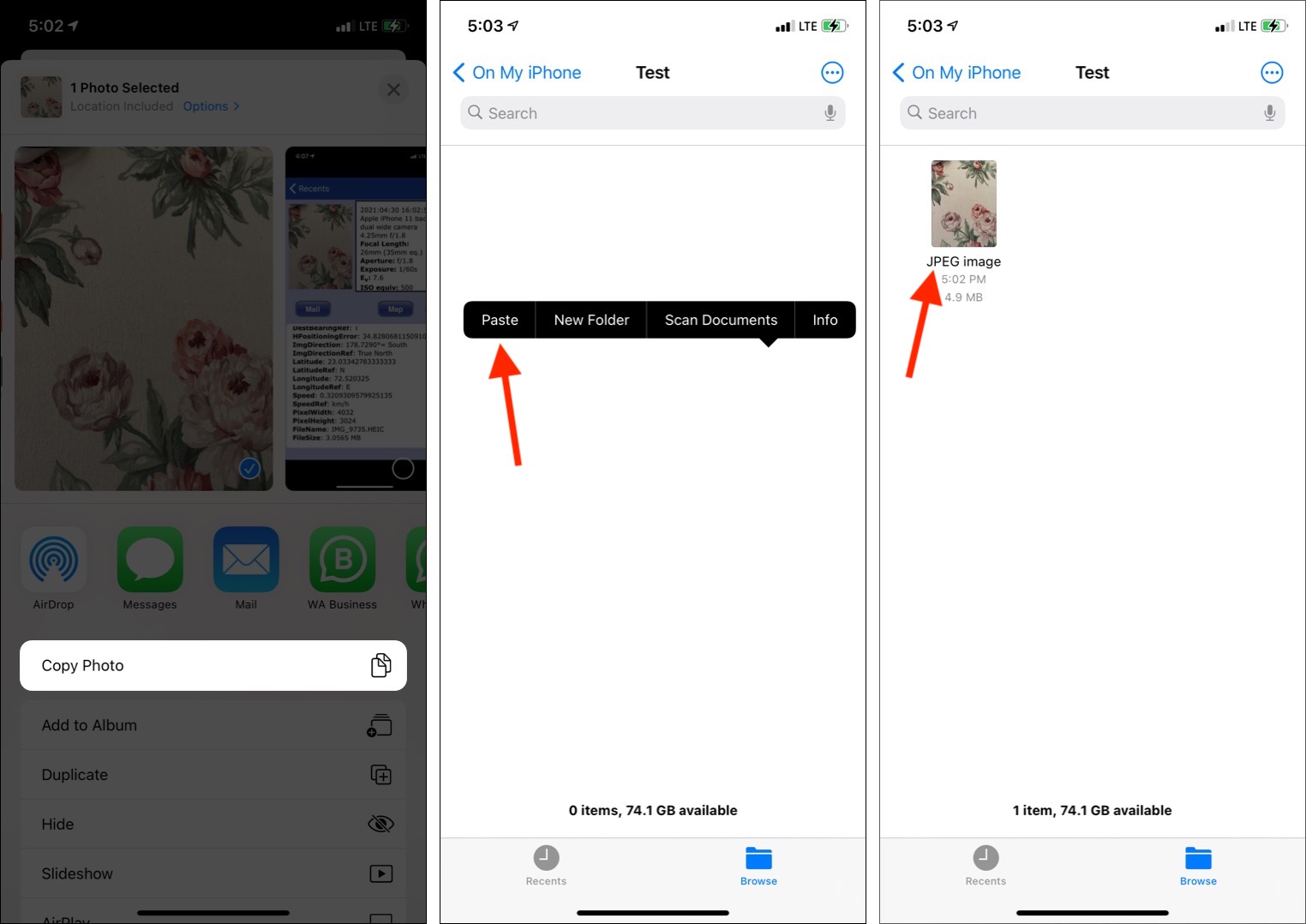
- Apri questa immagine convertita nell’app File e tocca l’ icona Condividi . Ora puoi toccare Salva immagine per salvare JPG nell’app Foto o condividere l’immagine JPG tramite altre app e servizi.
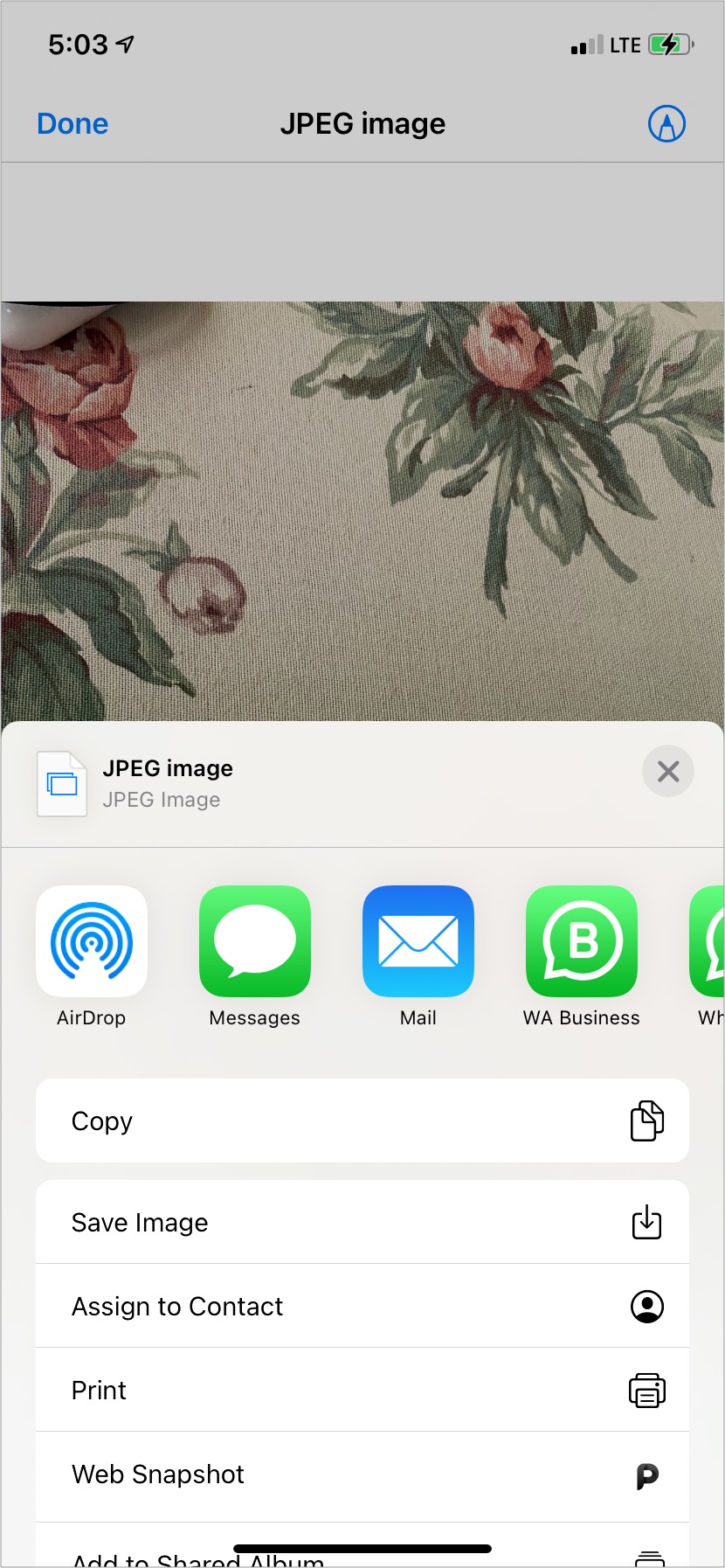
Converti automaticamente HEIC in JPEG quando trasferisci le foto su Mac o PC
Se tu stai cercando di trasferire foto da iPhone a Mac o PC Windows, puoi fare in modo che il telefono le trasferisca automaticamente in un formato compatibile. Per questo:
- Apri le Impostazioni di iPhone e tocca Foto
- In TRASFERISCI SU MAC O PC, scegli Automatico .
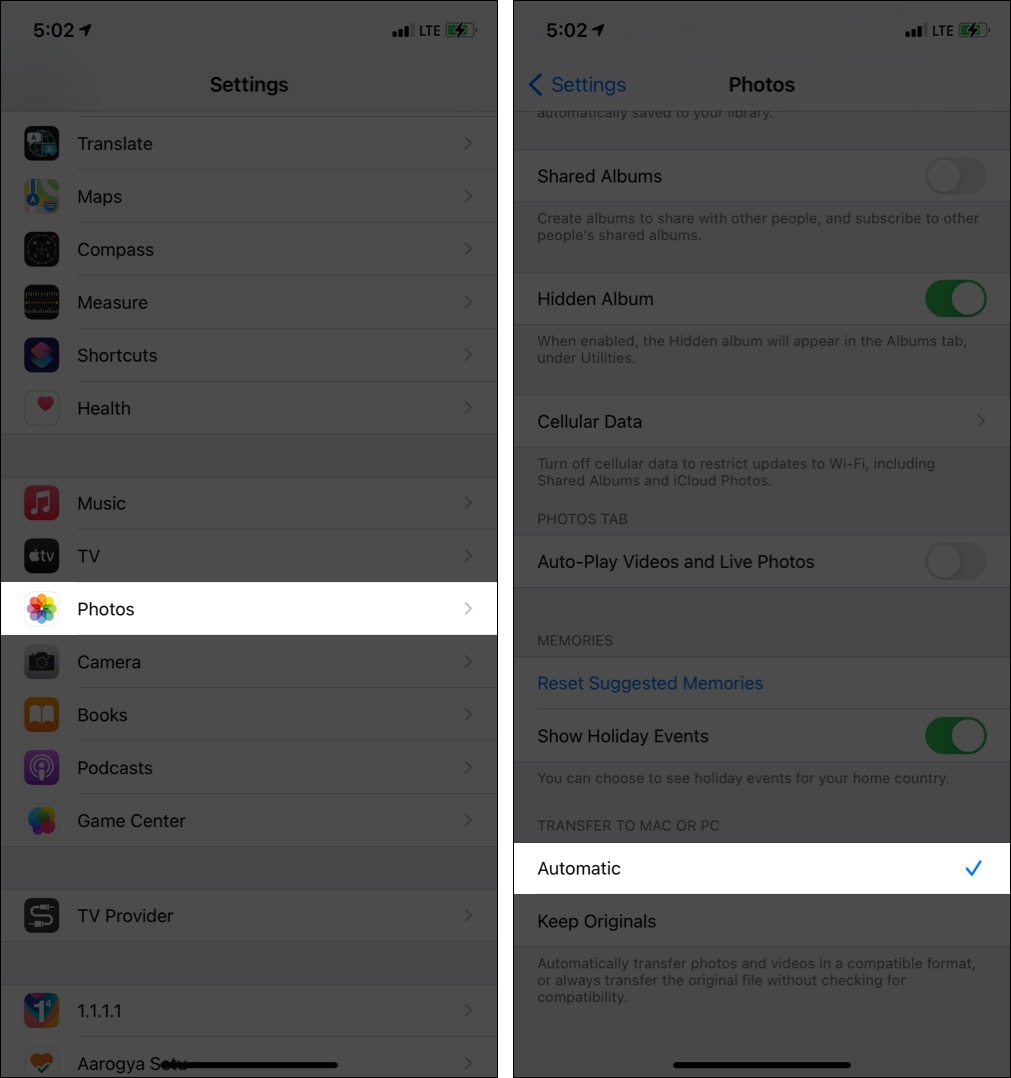
- In TRASFERISCI SU MAC O PC, scegli Automatico .
Converti foto da HEIC a JPG utilizzando un’app di terze parti
Ci sono app di terze parti sull’App Store che ti consente di cambiare facilmente HEIC in JPG. Una di queste app gratuite è HEIC To JPEG . Ecco come usarlo.
- Scarica da HEIC a JPEG dall’App Store e avvialo.
- Tocca seleziona immagini e scegli una o più immagini.
- Tocca Condividi come JEPG in alto a destra.
- Ora tocca Salva immagine .
Se desideri condividerlo utilizzando un’altra app o un altro servizio, scegline uno dal foglio di condivisione.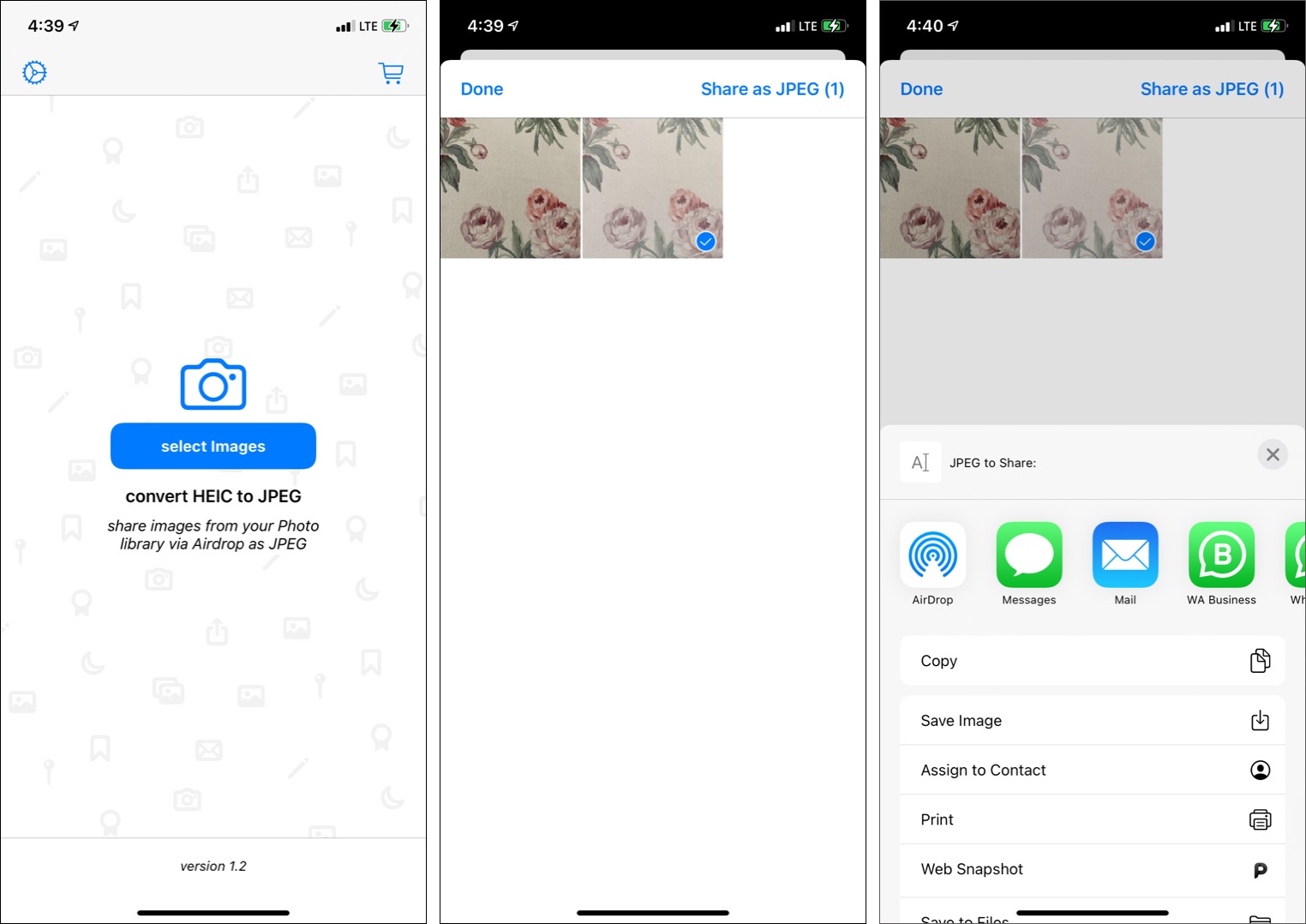
In questo modo puoi convertire HEIC in JPG sul tuo iPhone. Tuttavia, se non sei sicuro del formato delle foto del tuo iPhone, continua a leggere.
Come verificare se l’immagine è in HEIC o JPEG su iPhone
- Scarica l’app gratuita Exif Wizard dall’App Store.
- Lancialo, apri un album e seleziona un’immagine.
- Scorri fino in fondo e vedrai l’estensione. HEIC o . JPG alla fine del nome del file.
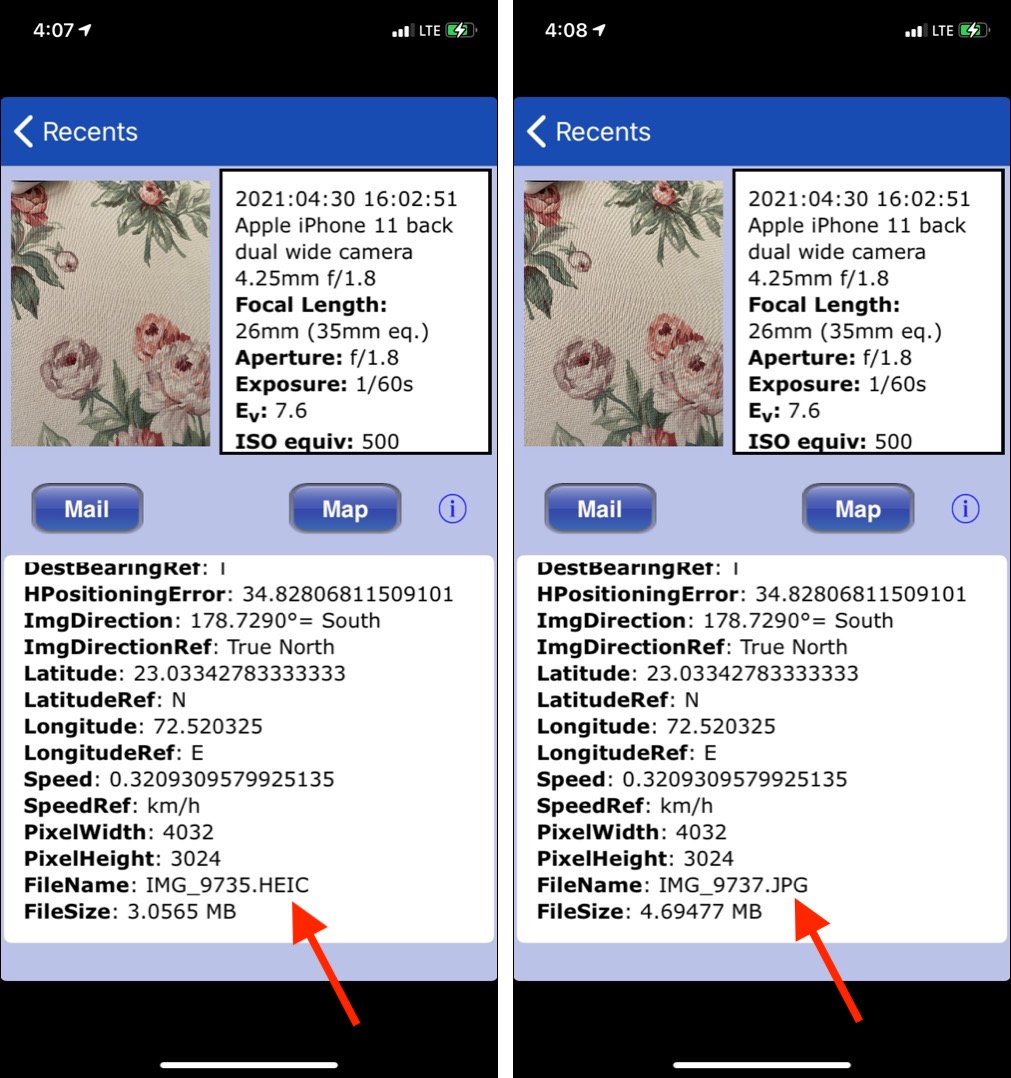
Se desideri impedire a iPhone di scattare foto in formato HEIC o desideri passare dall’alta efficienza alla maggior parte compatibile in base alle tue esigenze, c’è un’opzione per passare da uno all’altro. Per farlo, vai a questa guida rapida .
Spero che questa guida ti abbia aiutato. Se hai domande o hai trovato utile questo articolo, condividilo nei commenti qui sotto. Mi motiverà a scrivere di più e meglio.
Altri post utili per te:

